魔境作業
大きく分けて2つ
(1) デスクトップPCと子機モードに変更した無線LANルーターをつなぐ(インターネットにつなぎたいPCの他に、すでにインターネットにつながったPCがもう1台必要。(1)~(4)までの操作は、別PCで行う)
(1) インターネットに接続済みの別PCで「192.168.〇.〇(無線LANルーターの説明書に書いてあるIPアドレス)」を手打ちして、無線LAN親機の管理画面ページを開く
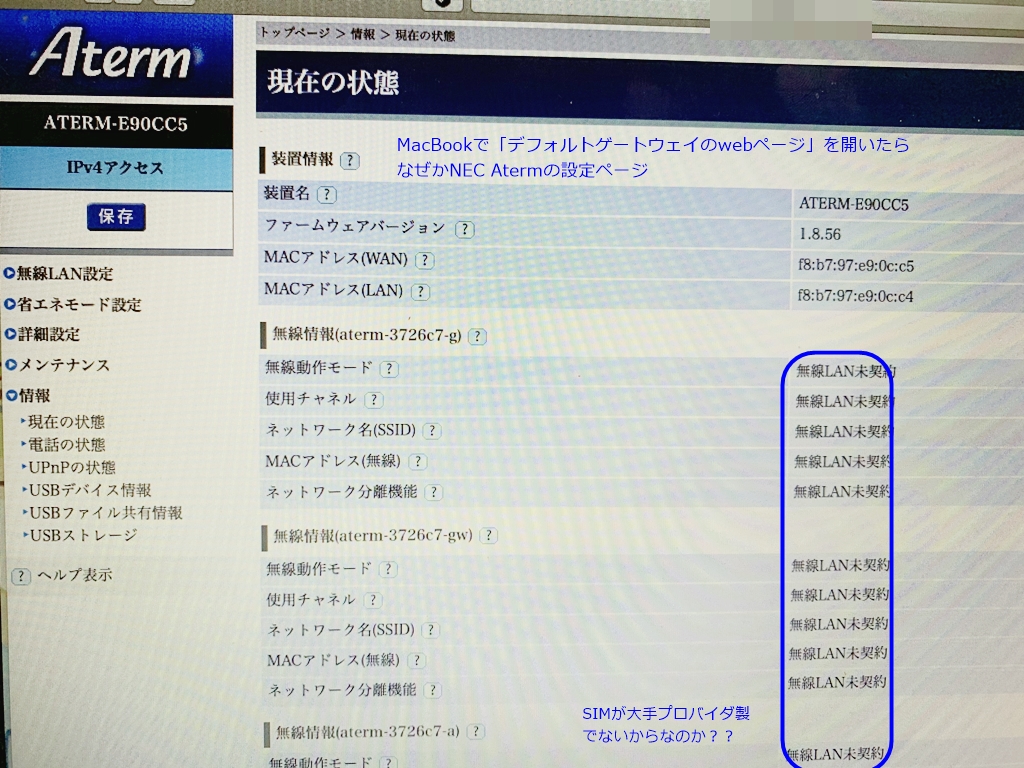
(2) 【子機モード】を選ぶ
(3) 管理画面を閉じる
(4) 無線LANルーターを外す ⇒この時点で、無線LANルーターは子機機能(Wi-Fiを受信のみ)で動くようになる
(5) 無線LANでつなぎたいデスクトップと、モード変更済みの無線LANルーターをつなぐ(有線LANケーブルを使用)
(6) モバイルルーターとモード変更済み無線LANルーターとを向かい合わせに置いて、双方のWPSボタンを長押しする(接続先端末⇒つなげたいルーター側 の順に押す)
(7) WPSボタンを長押し後、WebブラウザにトップページのWebサイトが映れば、接続に成功♡

Bingのページが映っただけなのに、めちゃくちゃ感動した・・・
使用したルーター:エレコム WiFi 無線LAN ルーター 親機 11n/g/b 300Mbps 有線100Mbps 接続推奨3台 Nintendo Switch対応 WRC-300FEBK-S
ほぼ同じ外観で、867Mbps(5GHz)+300Mbps(2.4GHz)のルーターもあるんだけれど、たまたま行ったドン・キホーテで2.4GHz帯専用モデルがバカ安だったんで、最下位モデルを購入。
使用感は・・・無線LAN子機がセルフパワー(AC電源付き)化 (^^♪ した感じ。
モバイルルーターと極限まで近づけられるところが強みかも。
ここまでで終わりでもいいんだけど、どうせなら「モバイルルーターを充電しながらデスクトップPCを使えたら、モバイルルーターのバッテリ切れの危機回避になるかなぁ?」と思い、(2)のモバイルルーターのテザリング設定も遂行!
※ テザリングさせるPCが、インターネットに接続できていることが前提
(2) モバイルルーターをデスクトップPCと有線(USBケーブルで)テザリングする ((1)の後で追加で行った作業)
(1) モバイルルーターのWebサイトを開き、テザリング先PCへドライバをダウンロードする
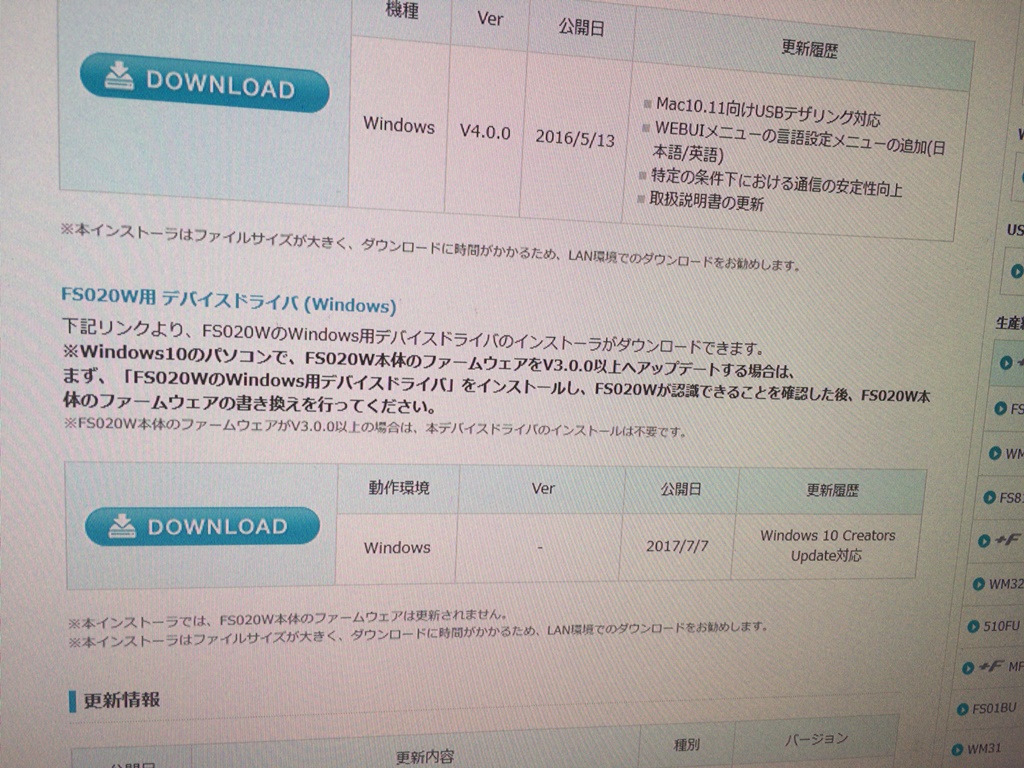
(2) ダウンロードが済んだら、インストーラを起動する(画面に出た順に「次へ」や「インストール」などのボタンをクリックしていけばよい)
(3) モバイルルーターをUSBケーブルでテザリング先PCにつなぐ
(4) 他のWi-Fi接続機器(無線LAN子機類)を外してみてもWebサイトが映せれば、テザリング成功♡


コメントを残す